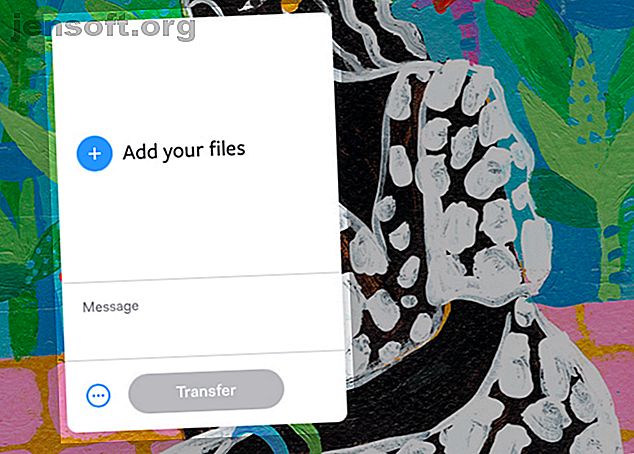
Besser als Dropbox: Die 6 schnellsten Möglichkeiten, um Dateien mit anderen zu teilen
Werbung
Möchten Sie Dateien mit jemandem teilen, der Dropbox nicht verwendet oder nicht technisch versiert genug ist, um es einzurichten? Möchten Sie nicht lieber einen Link zur Datei freigeben und damit fertig sein? Dies ist möglich, da es einfachere Möglichkeiten zum Freigeben von Dateien gibt als Dropbox. Wir werden unten sechs davon untersuchen.
Bei diesen Diensten gibt es keine obligatorischen Konten, keine zu installierenden Clients (sofern Sie dies nicht möchten) und keine zu lernenden Schnittstellen. Sie müssen lediglich Ihre Datei hochladen, einen eindeutigen Link dazu erhalten und den Link freigeben. Das ist so einfach wie es nur geht!
1. WeTransfer

Mit WeTransfer können Sie Dateien mit bis zu 2 GB gleichzeitig senden. Die Häufigkeit der Nutzung des Dienstes ist unbegrenzt. Das ist ein großes Plus.
Sie können die Dateien in einer E-Mail-Nachricht senden - dies ist der Standardworkflow - oder die Links der hochgeladenen Dateien abrufen, um sie per Chat oder an anderer Stelle freizugeben. Mit WeTransfer können Sie eine benutzerdefinierte Nachricht in die freigegebenen Dateien einfügen.
Wenn Sie die hochgeladenen Dateien mit einem Kennwort schützen oder steuern möchten, wann sie gelöscht werden, müssen Sie ein Abonnement bezahlen. Auf diese Weise können Sie Dateien verschlüsseln und länger als die Standarddauer von sieben Tagen speichern.
Besuch: WeTransfer (Gratis, Premium Abo möglich)
2. SendTransfer

Mit SendTransfer können Sie Dateien innerhalb von Sekunden per E-Mail freigeben und sind völlig kostenlos. Ziehen Sie Ihre Datei zunächst in das dafür vorgesehene Feld zum Hochladen von Dateien. Sie können auch auf die Schaltfläche Zu übertragende Dateien hinzufügen klicken, um Ihre Dateien zu durchsuchen und hinzuzufügen.
Geben Sie als Nächstes die E-Mail-Adressen der Personen, an die Sie die Datei senden möchten, eine Nachricht (falls Sie eine hinzufügen möchten) und natürlich Ihre eigene E-Mail-Adresse ein. Klicken Sie jetzt auf die Schaltfläche Senden, um die hochgeladene Datei auf dem Weg zu senden.
Mit SendTransfer können Sie Dateien mit einer Größe von bis zu 10 GB senden, und auf beiden Seiten gibt es keine Bandbreitenbeschränkungen. Beim Hochladen von Dateien können Sie auch die Dauer festlegen, für die die Dateien auf SendTranfer-Servern gespeichert werden sollen. Die Standardeinstellung beträgt sieben Tage.
Besuchen Sie: SendTransfer (Free)
3. Snaggy

Wenn Sie nur gelegentlich Screenshots freigeben möchten, ist Snaggy die perfekte Lösung. Nehmen Sie den Bildschirm oder einen Teil davon mit den vom Betriebssystem zugewiesenen Standardverknüpfungen auf, um Screenshots in die Zwischenablage zu kopieren.
Von dort aus ist das Hochladen auf Snaggy nur eine Tastenkombination entfernt. Besuchen Sie die Snaggy-Homepage, um den Screenshot aus der Zwischenablage einzufügen. Zu diesem Zweck können Sie unter Windows die Tastenkombination Strg + V verwenden .
Da die Standardverknüpfung zum Einfügen ( Befehl + V ) unter macOS mit dem Befehl Einfügen und Übereinstimmungsstil und nicht mit dem Befehl Einfügen funktioniert, haben Sie folgende Möglichkeiten:
- Klicken Sie auf Bearbeiten> Einfügen oder
- Konfigurieren Sie eine benutzerdefinierte Verknüpfung für den Befehl Einfügen (über Einstellungen> Tastatur> Verknüpfungen ) und verwenden Sie diese.
Nach dem Einfügen wird das Bild auf die Server von Snaggy hochgeladen und Sie erhalten einen eindeutigen Link, den Sie freigeben können.
Snaggy funktioniert auch mit Auswahlrahmen in der Bildbearbeitung und anderen Screenshot-Apps. Sie können Ihr Bild sogar bearbeiten, bevor Sie es freigeben. Sie können Ihr Bild zuschneiden, drehen, schreiben oder zeichnen.
Denken Sie daran, dass Snaggy jeweils nur mit einem Bild funktioniert. Außerdem scheint es in Safari nicht zu funktionieren.
Besuchen Sie: Snaggy (Free)
4. Droplr

Droplr ist beliebt als Screenshot-Sharing- und Collaboration-Dienst, aber Sie können damit alle Arten von Dateien senden. Öffnen Sie für eine einfache Dateifreigabe die Lite-Version der App. Dadurch wird der Datei-Uploader aufgerufen, in dem Sie eine Datei per Drag & Drop von Ihrem Computer ziehen können, um einen freigegebenen Link zu dieser Datei zu erhalten. Alle Dateien, die Sie freigeben, können automatisch auf allen Plattformen und Apps in der Vorschau angezeigt werden.
Der Service bietet auch Apps für MacOS, Windows und iPhone sowie eine Chrome-Erweiterung. Mit diesen Clients können Sie ganz einfach Teile des Webs für eine schnelle und problemlose Weitergabe von Ihrem Desktop und Ihrem Mobiltelefon aus abrufen.
Da Droplr in beliebte Dienste wie Google Mail, Slack und Trello integriert ist, ist die gemeinsame Nutzung von Dateien in diesen Diensten ein Kinderspiel.
Wenn Ihnen die Arbeit von Droplr gefällt, sollten Sie in Betracht ziehen, ein kostenloses Konto für den Dienst zu eröffnen. Es bietet Ihnen Cloud-Speicher im Wert von 4 GB und Datei-Uploads von bis zu 2 GB. Für den Kennwortschutz, benutzerdefinierte Gültigkeitsoptionen für Dateien usw. benötigen Sie ein Premium-Abonnement von Droplr.
Besuch: Droplr (Kostenlos, Premium-Abo erhältlich)
5. Ge.tt

Ge.tt ist ein weiterer einfacher Uploader-Dienst, den es schon seit geraumer Zeit gibt. Dies ist eine hervorragende Möglichkeit, um Fotoalben im Handumdrehen freizugeben.
Um Ge.tt zu verwenden, ziehen Sie eine oder mehrere Dateien in das Uploader-Feld und legen Sie sie dort ab, um einen gemeinsam nutzbaren Link zu erhalten. Sie finden auch Optionen, um Ihre Dateien direkt an eine E-Mail-Adresse, Facebook oder Twitter zu senden.
Wenn Sie Ge.tt ohne Registrierung verwenden möchten, müssen Sie mit einem Speicherlimit von 250 MB arbeiten und Ihre Dateien werden nach 30 Tagen gelöscht. Wenn Sie ein kostenloses Konto erstellen, erhalten Sie ein Speicher-Upgrade auf 2 GB und können die hochgeladenen Dateien viel länger behalten. Sowohl anonyme als auch kostenlose Benutzer können nur Dateien mit einer Größe von bis zu 250 MB senden.
Besuchen Sie: Ge.tt (kostenlos, Premium-Abonnement verfügbar)
6. Smash

Mit Dateivorschau, Dateigrößenbeschränkungen von Null, Linkanpassung und Kennwortschutz klingt die kostenlose Version von Smash zu gut, um wahr zu sein. Der Service ist einfach zu bedienen und die Benutzeroberfläche ähnelt der der anderen Uploader auf dieser Liste. Es sendet Dateien per E-Mail und Slack sowie als Link.
Unter anderem erhalten Sie eine Dateispeicherzeit von 14 Tagen und Optionen zum Anpassen des Erscheinungsbilds Ihrer Downloadseite. (Sie können die Dateivorschau auch ausblenden, wenn Sie möchten.) Um das Ganze abzurunden, hat sich Smash dafür entschieden, Anzeigen durch unterhaltsame kreative Projekte zu ersetzen, die angezeigt werden sollen, während auf das Herunterladen von Dateien gewartet wird.

Smash ist mit den Funktionen der kostenlosen Version recht großzügig. Wenn Sie jedoch noch mehr Optionen wünschen, können Sie diese mit einem günstigen Premium-Abonnement erwerben.
Besuch: Smash (Kostenlos, Premium-Abo erhältlich)
Holen Sie sich ein No-Signup File Transfer Tool für den täglichen Gebrauch
Mit Dropbox und ähnlichen Diensten können Sie große Dateien und mehrere Dateien ganz einfach auf Ihrem eigenen Computer speichern. In der Regel müssen Sie sich jedoch für ein Konto anmelden.
Wenn Sie dies lieber nicht möchten oder eine schnellere Lösung für die Freigabe einmaliger Dateien bevorzugen, sind die oben aufgeführten Apps genau das, was Sie brauchen. Und es gibt noch mehr, woher diese kamen! Werfen Sie einen Blick auf die besten Möglichkeiten, um Dateien anonym mit anderen über das Web zu teilen.
Denken Sie daran, dass Sie als Apple-Produktbesitzer Dateien für AirDrop What Is Airdrop freigeben können. Wie man Dateien zwischen iOS und Mac teilt Was ist Airdrop? Freigeben von Dateien zwischen iOS und Mac Mit AirDrop von Apple können Sie bequem Dateien zwischen Mac und iOS-Geräten übertragen. Hier ist, wie man es benutzt. Lesen Sie mehr zwischen Mac- und iOS-Geräten.
Weitere Informationen zu: Dropbox, Dateifreigabe, .

